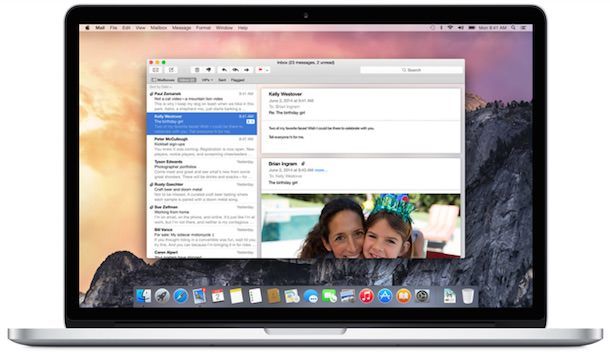Пользователи Мас зачастую работают с фирменным почтовым клиентом Mail традиционным способом – при помощи мышки. Менее известная, но крайне удобная альтернатива – работа с письмами через отдачу команд с клавиатуры.

Базовые навыки «клавиатурной» навигации по Mail
- Используйте навигационные стрелки «Вверх» и «Вниз» на клавиатуре для того, чтобы перейти к следующему письму.
- Используйте Пробел для прокрутки (если письмо – длинное и не помещается на экране).
- Используйте клавишу Tab для переключения между элементами интерфейса приложения Mail (Входящие, Поиск, варианты действия с сообщениями и др.).
Полезный совет для работы с текстом: если размер шрифта кажется недостаточно большим, его можно увеличить. Соответствующие настройки находятся по адресу: Mail -> Настройки -> Шрифты и цвета -> Шрифт сообщения (при желании можно поменять и два соседних параметра).
Сочетания клавиш для приложения Mail в OS X
- ⌘Command + К – ответ на выбранное в настоящий момент сообщение.
- ⌘Command + ⇧Shift + D – отправить сообщение, ответить или переслать письмо.
- ⌘Command + ⇧Shift + U – отметить выбранное сообщение как непрочитанное.
- ⌘Command + N – создать новое сообщение Mail.
- ⌘Command + ⇧Shift + F – переслать выбранное сообщение.
- Enter – открыть выбранное письмо в новом окне.
Существуют и другие «горячие клавиши», но это уже более специфические команды, обычному пользователю они чаще всего не пригодятся. К сожалению, пока в Mail для OS X нет «шортката» для вызова следующего или предыдущего сообщения, которой можно было бы воспользоваться без клавиатурных «стрелочек». «К сожалению» – потому, что пришедшие с MS Outlook и Thunderbird пользователи привыкли к несколько другим командам.
Смотрите также:
- Mail в OS X 10.10 Yosemite. Что нового?
- Как пользоваться функциями Mail Drop и Разметка приложения Mail в OS X Yosemite.
- Как создать собственные флажки входящих писем в Mail для OS X.
- E-mail на iPhone и iPad. Обзор лучших почтовых приложений для iOS.
- YouTube, Gmail, Skype и другие иностранные сервисы могут быть запрещены в России
- Как удалять почту в Gmail на iPhone и iPad, обходя архивирование.